Índice
O isolamento social fez com que muita gente recorresse às videochamadas em grupo. Seja para realizar reuniões de trabalho ou para matar a saudade dos amigos, apps como Zoom, Google Meet e Skype oferecem plataformas fáceis de usar e com uma grande quantidade de recursos gratuitos, mas você sabia que as Salas do Messenger também permite criar salas de videoconferência para até 50 pessoas com pouquíssimos cliques?
Apesar de viver na sombra do Whatsapp, o Messenger tem uma vantagem sobre todos esses outros serviços quando o assunto é videochamada, visto que o app tem salas de videoconferência que podem ser criadas em todas as redes sociais do Facebook, incluindo Instagram e Whatsapp. Além de suportar até 50 participantes simultâneos, as salas permitem que qualquer pessoa com o link possa participar e compartilhar a chamada com terceiros, mesmo que não tenha conta em nenhuma das redes sociais da empresa.
No passo a passo que você confere a seguir, ensinamos como criar as Salas do Messenger em todos os aplicativos do Facebook. Importante: ainda que não seja necessário ter o Messenger para participar das salas, é preciso o aplicativo para criar salas — ele pode ser baixado tanto na App Store (iPhone e iPad) quanto na Google Play Store (Android).
Criando salas do Messenger no… Messenger
- Passo 1. Com o Messenger já instalado no seu smartphone, abra o aplicativo e toque na aba “Pessoas”, na parte inferior da tela:

- Passo 2. Toque na opção ‘Criar uma sala’:

- Passo 3. Na tela de criação da sala, note que você pode alternar entre as câmeras frontal e traseira, desligar o vídeo e o mais importante: compartilhar o link da sua sala para que outras pessoas participem dela. No botão “Editar”, você ainda pode definir se qualquer um com o link pode participar da sala ou se ela é restrita a quem tem conta no Facebook:
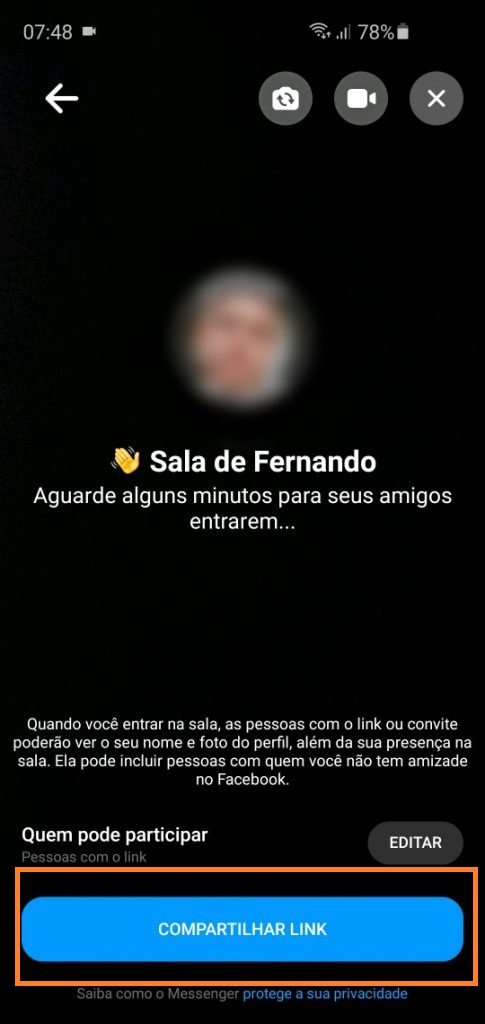
- Passo 4. Compartilhe o link da sua sala com as pessoas que você deseja convidar para sua videochamada em grupo. Além de poder compartilhá-la com usuários do Messenger e do Instagram, você pode copiar o link da sala e enviá-lo em qualquer aplicativo, até mesmo por e-mail:

Pronto! A chamada será iniciada assim que alguém acessá-la a partir do link.
No Instagram
- Passo 1. Abra o aplicativo do Instagram e toque no atalho das mensagens diretas (Direct), no canto superior direito da tela:

- Passo 2. Toque no ícone de câmera de vídeo, também localizado no canto superior direito da tela:

- Passo 3. Toque em “Criar uma sala”:

- Passo 5. Confirme a criação da sala em seu nome:

- Passo 6. Para convidar um usuário do Instagram para a sua sala, basta tocar no botão “Enviar”. Você também pode procurar usuários buscando-os pelo nome na barra de pesquisa. Ao convidar todos os usuários desejados, toque em “Concluir”:

- Passo 7. Caso queira convidar alguém que não está no Instagram, copie o link da sua sala e envie-o manualmente para a pessoa desejada. Ao terminar, toque em “Entrar na sala” para abrir a sala de videochamada;

- Pronto. Aguarde até que os demais convidados entrem na sala para que a videochamada seja iniciada.
No Whatsapp
- Passo 1. Com o Whatsapp já aberto, toque na aba “Chamadas” (ou “Ligações”, no iPhone).
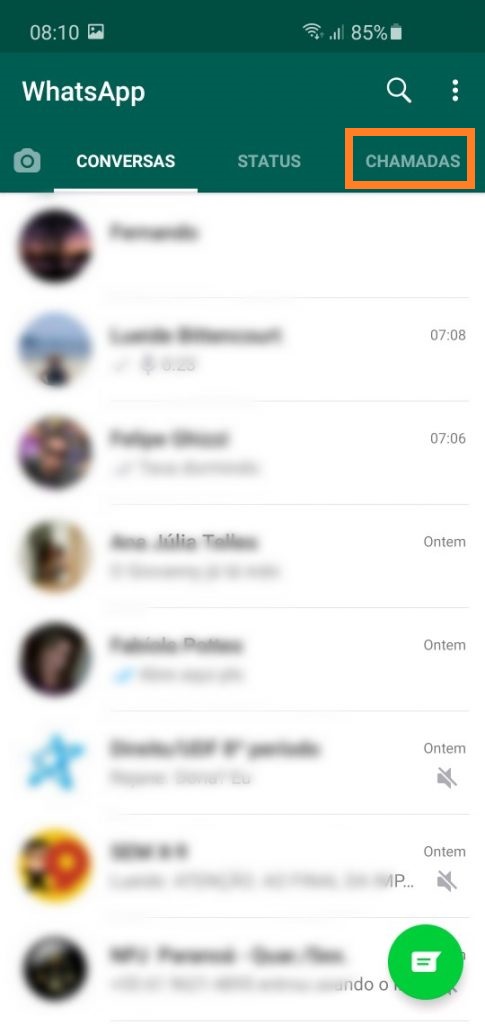
- Passo 2. Em seguida, toque no ícone de câmera de vídeo.

- Passo 3. Autorize o Whatsapp a abrir o Messenger.
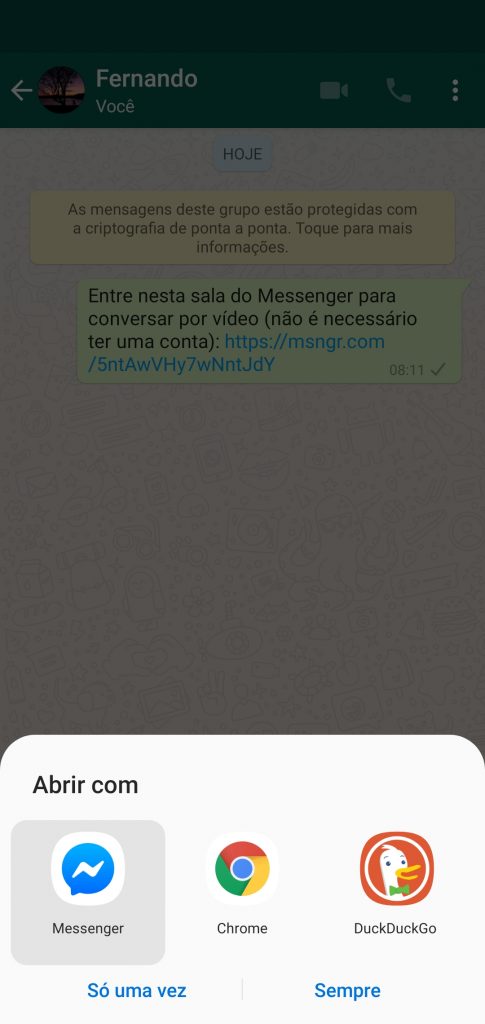
- Passo 4. Toque em “Criar sala como…” e, em seguida, em “Enviar link no Whatsapp”.
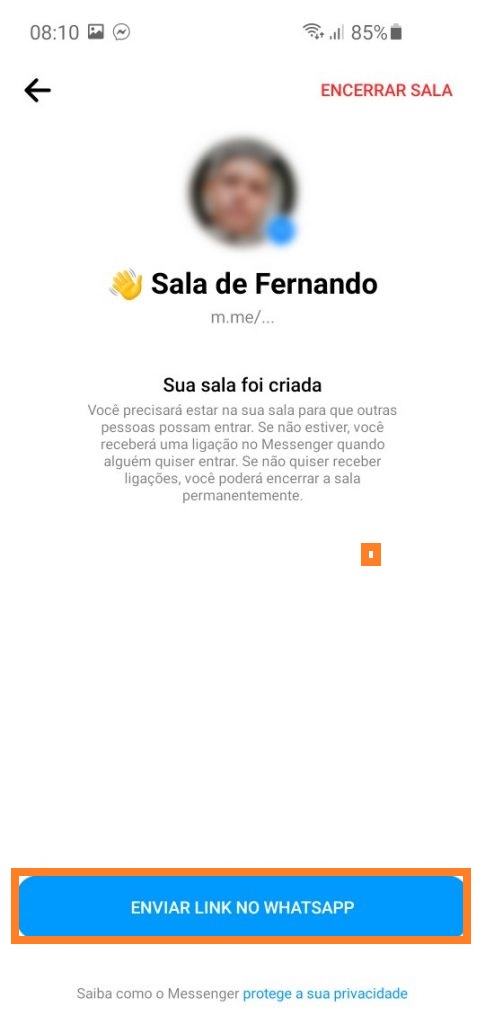
- Passo 5. Selecione os contatos do Whatsapp para os quais você deseja enviar o link da sua sala.
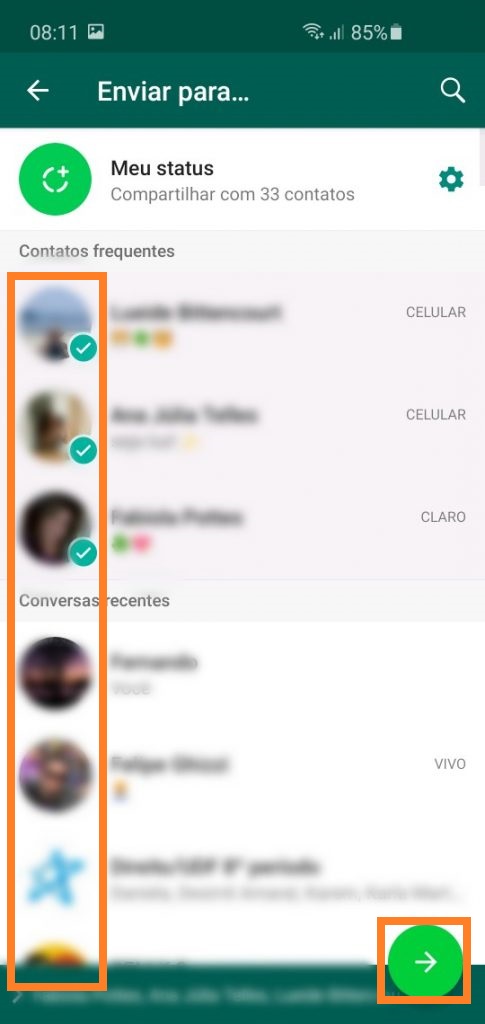
- Passo 6. Acesse sua conversa com uma das pessoas que você convidou, então, basta clicar no link que você mesmo mandou e confirmar a opção “Entrar como…”.
- Passo 7. A videochamada será iniciada quando alguma das outras pessoas convidadas para a sala também entrar.
No Facebook
- Passo 1. No aplicativo do Facebook, à esquerda da área onde se localizam os stories dos seus amigos, toque em “Criar sala”:

- Passo 2. Na opção “Quem foi convidado?”, defina quem pode acessar a sala (todos os seus amigos ou apenas pessoas específicas) e clique em “Salvar”. (Ambien) Opcionalmente, você também pode definir uma atividade para sua sala e uma hora de início (agora ou depois):

- Passo 3. Ao concluir, toque em “Criar sala”:
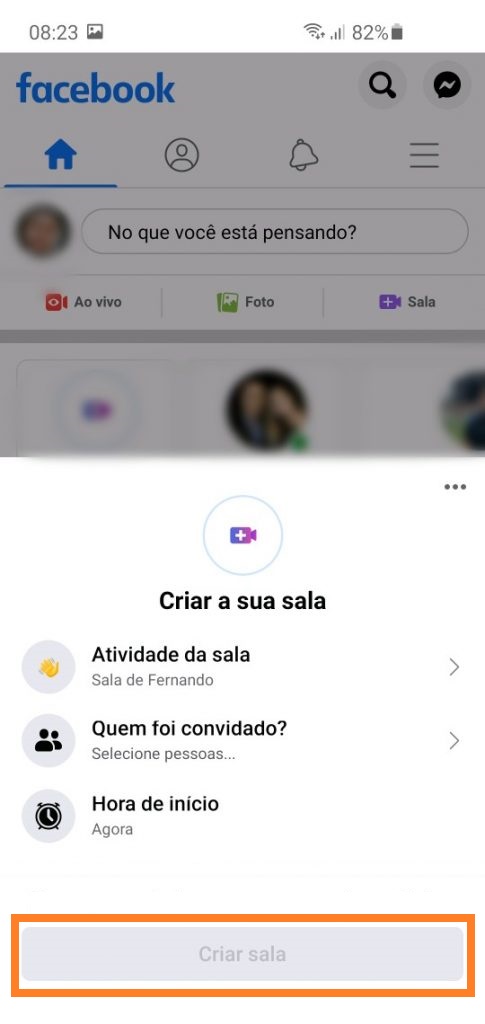
- Passo 4. Envie o link da sua sala para seus amigos no Facebook. Ao terminar, toque em “Concluir”:
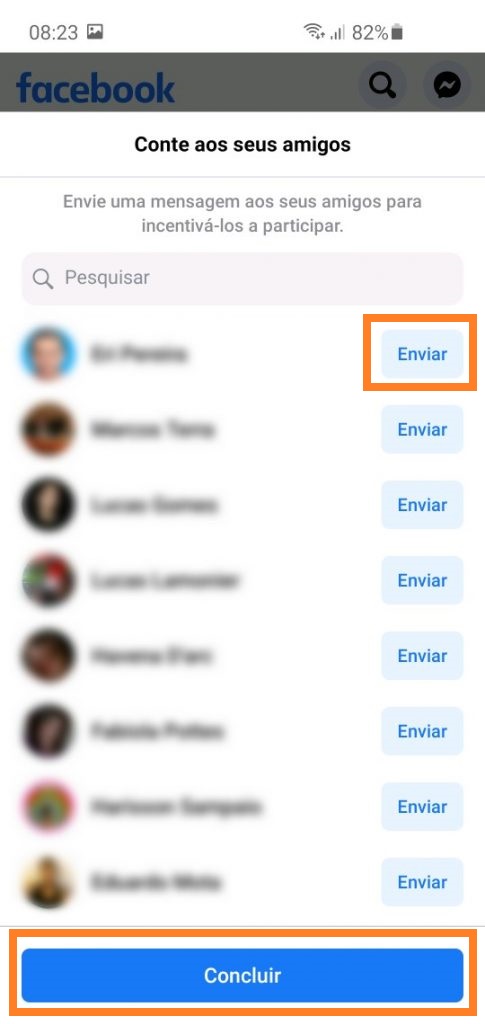
- Passo 5. Na tela seguinte, você pode abrir a sala tocando em “Entrar na sala”. Nessa mesma tela, algumas opções te permitem compartilhar a sala no seu perfil do Facebook, copiar o link da sala para enviar em outros aplicativos ou encerrar a sala:
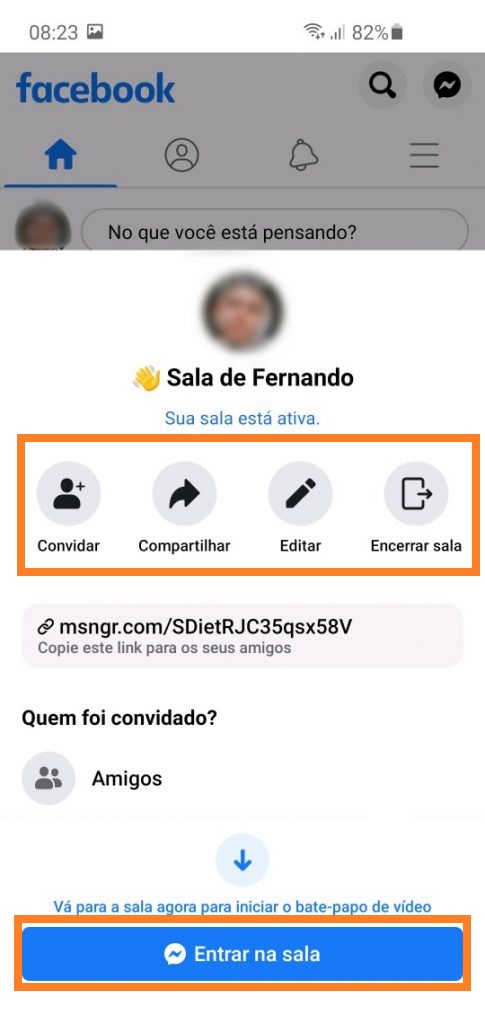
Passo 6. Uma vez dentro da sala, aguarde que outras pessoas entrem para que a videochamada seja iniciada.
Durante as videochamadas
- Passo 1. Com a videochamada já em curso, você pode ativar efeitos de realidade aumentada, como máscaras e planos de fundo, tocando na sua própria imagem:
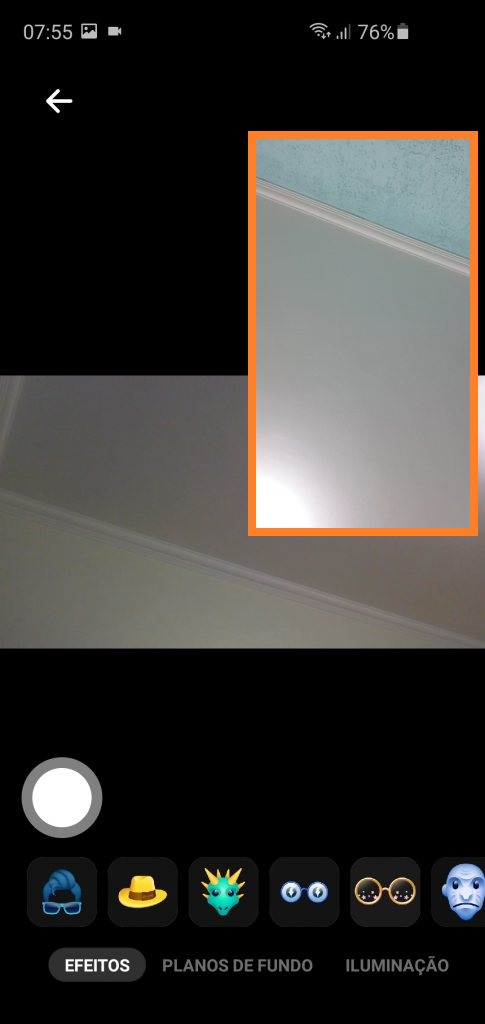
- Passo 2. Já para exibir as opções da chamada, basta tocar na imagem de outro usuário. Serão exibidas opções para encerrar a chamada, tirar uma foto, alternar as câmeras, desativar o microfone e copiar o link da sala:
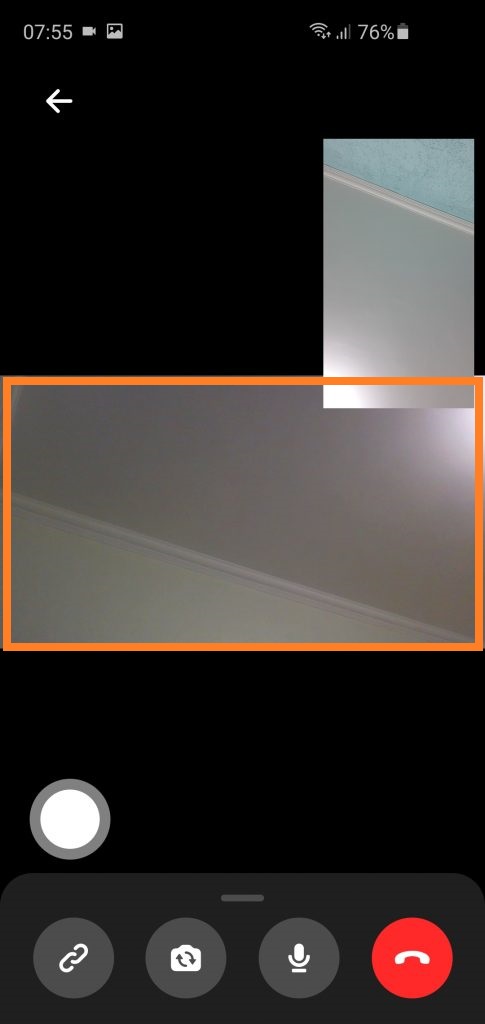
- Passo 3. Arrastando a aba para cima ainda é possível trancar a sala, de modo que ninguém mais possa acessá-la através do link, desativar a câmera, ver os membros da sala, ativar o viva-voz e até compartilhar o conteúdo da tela do seu smartphone;
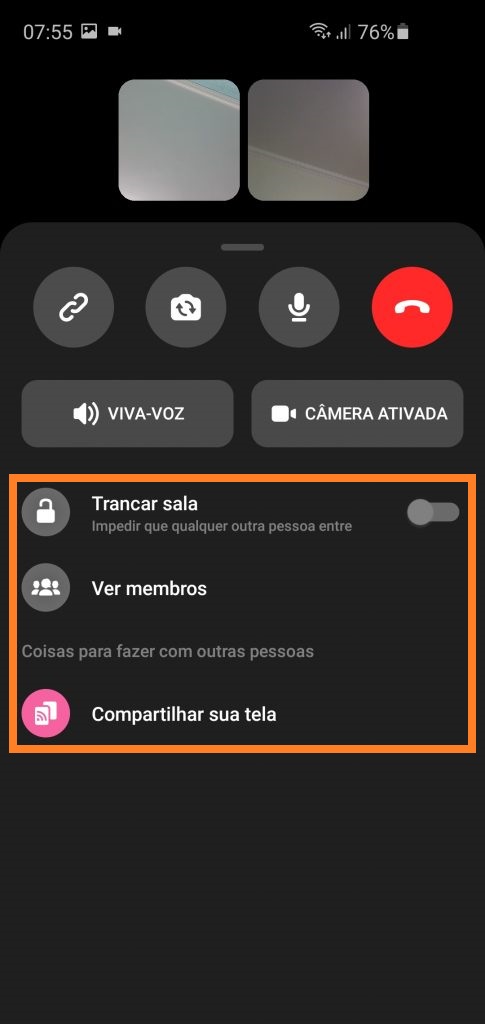
- Passo 4. Caso você precise minimizar a chamada e abrir outro aplicativo, é possível retornar para a sala através da barra de notificações.
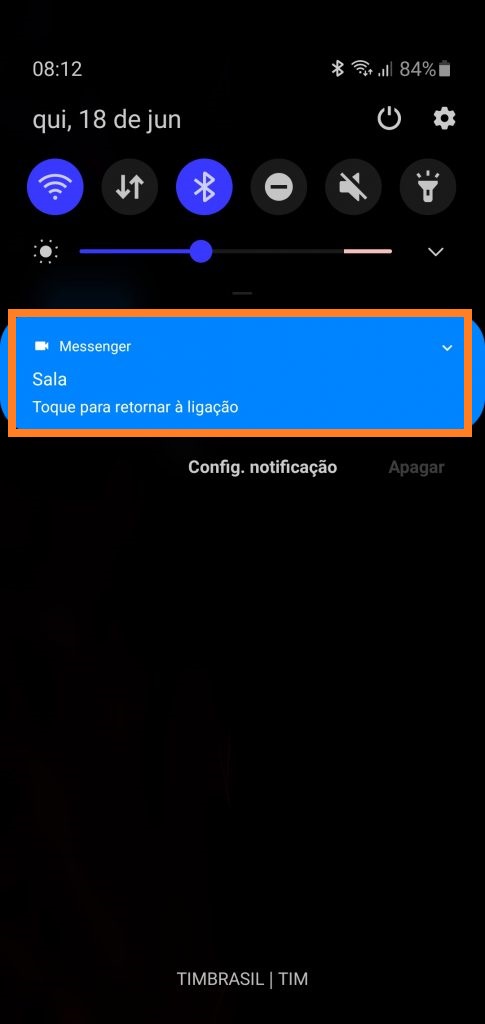
Pronto, agora você já sabe como criar Salas do Messenger e fazer uma videochamada com até 50 pessoas em todos os aplicativos do Facebook! Que tal contar pra gente no campo de comentários logo abaixo o que você achou da nossa dica?






